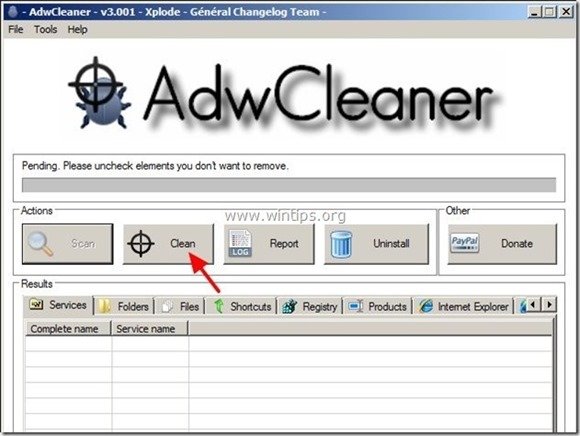Inhaltsverzeichnis
" FromDocToPDF-Symbolleiste ” ist ein Browser-Hijacker, denn er ersetzt die Standard-Sucheinstellungen Ihres Browsers durch " Fragen.com "Sucheinstellungen und ändert Ihre Internet-Standard-Homepage in " http://home.tb.ask.com ".
Die FromDocToPDF-Symbolleiste wurde wahrscheinlich bei der Installation anderer kostenloser Software auf Ihrem Computer installiert. Bitte achten Sie bei der Installation kostenloser Software auf die Installationsoptionen, damit Sie nicht versehentlich zusätzliche unerwünschte Software oder Symbolleisten installieren.
Zum Entfernen von " Symbolleiste "Von Doc zu PDF ", " Fragen.com " Homepage ( http://home.tb.ask.com ) und " Fragen Sie Web "Wenn Sie die Sucheinstellungen auf Ihrem Computer ändern möchten, gehen Sie wie folgt vor:

So entfernen Sie VonDocZuPDF Symbolleiste von Ihrem Computer aus:
Schritt 1: Deinstallieren Sie Anwendungen aus " Mindspark Interaktives Netzwerk " Herausgeber .
1. Gehen Sie dazu zu:
- Windows 8/7/Vista: Start > Systemsteuerung Windows XP: Start > Einstellungen > Bedienfeld
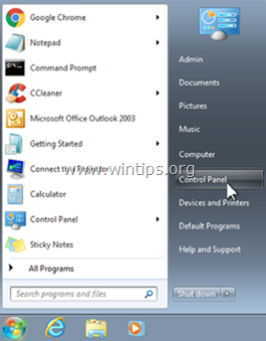
2. Doppelklick zum Öffnen
- Programme hinzufügen oder entfernen wenn Sie Windows XP haben Programme und Funktionen wenn Sie Windows 8, 7 oder Vista haben.
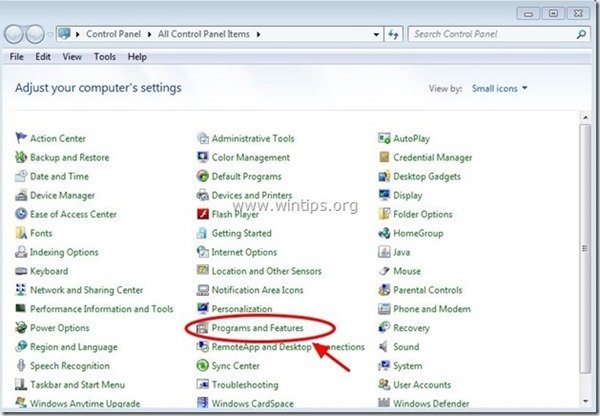
3. Suchen Sie in der Programmliste nach und Entfernen (Deinstallieren) :
- VonDocZuPDF Symbolleiste ( Mindspark Interaktives Netzwerk ) Jede Anwendung, die zu “ Fragen.com ” Jede andere unbekannte Anwendung.
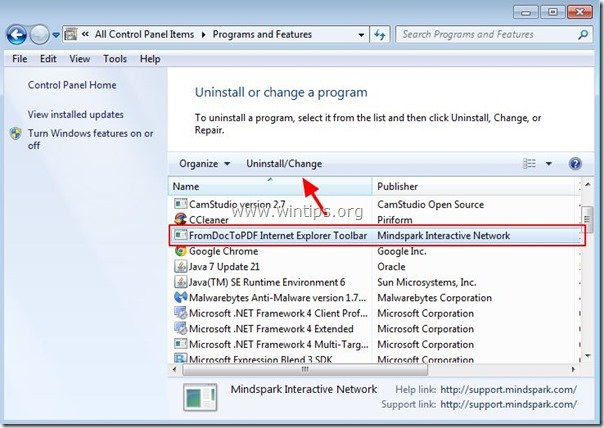
Schritt 2: Manuelles Entfernen VonDocZuPDF Symbolleiste & Fragen.com Sucheinstellungen in Ihrem Internet-Browser.
Internet Explorer, Google Chrome, Mozilla Firefox
Internet Explorer
So entfernen Sie VonDocZuPDF Symbolleiste & VonDocZuPDF (Ask.com) Sucheinstellungen von Internet Explorer.
1. Klicken Sie im Hauptmenü des Internet Explorers auf: " Werkzeuge "  und wählen Sie " Internet-Optionen ".
und wählen Sie " Internet-Optionen ".
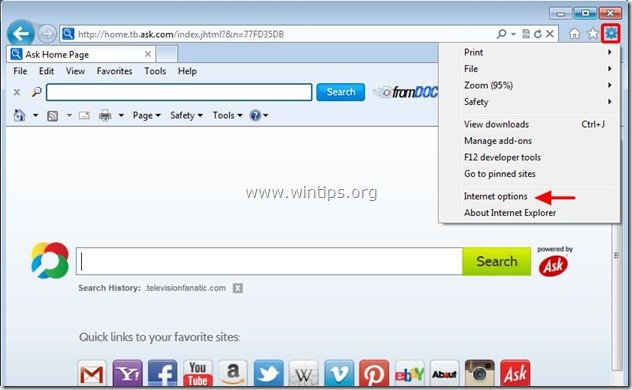
2. Bei " Allgemein Registerkarte ", löschen die unerwünschte Homepage " home.tb.ask.com " von " Hauptseite " Box & Typ Ihre bevorzugte Homepage (z.B. www.google.com)
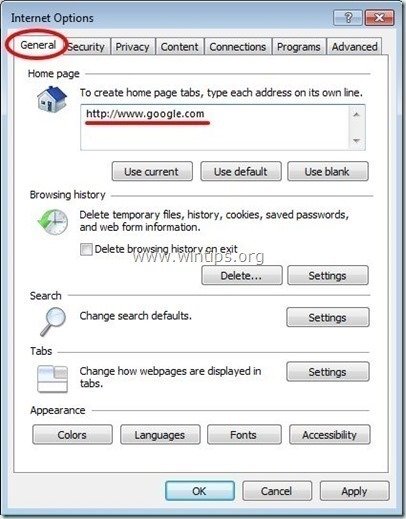
3. Bei " Suche Abschnitt ", drücken Sie " Einstellungen " in Suche Abschnitt *.
Hinweis*: Wenn Sie die Sucheinstellungen im Internet Explorer ändern möchten, während Sie sich im Hauptfenster des Internet Explorers befinden, drücken Sie einfach die Taste " Getriebe " Symbol  (in der oberen rechten Ecke) und wählen Sie " Add-ons verwalten " .
(in der oberen rechten Ecke) und wählen Sie " Add-ons verwalten " .
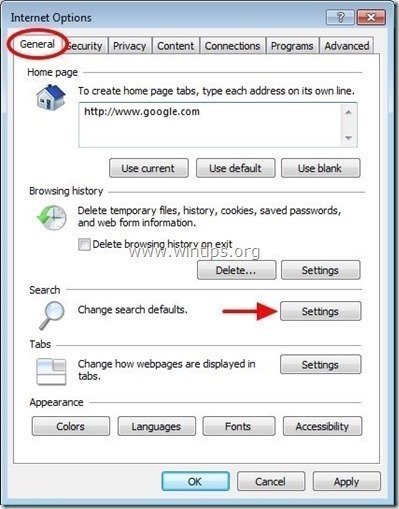
4. Ein " Suche nach Anbietern Optionen", wählen Sie und " Als Standard eingestellt " einen anderen Suchanbieter als den " Ask Web Search " Anbieter.
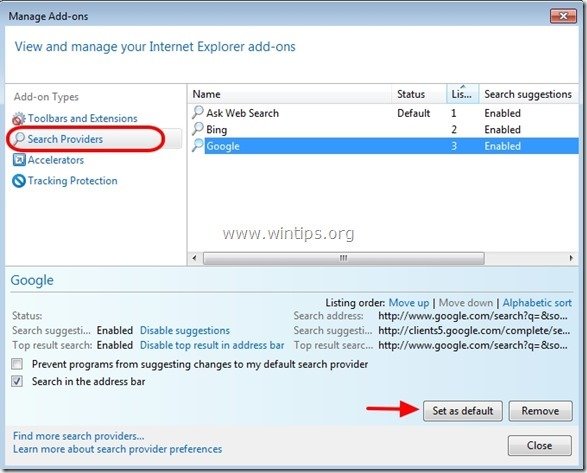
5. Wählen Sie dann die Option " Ask Web Search" Anbieter und klicken Sie entfernen .
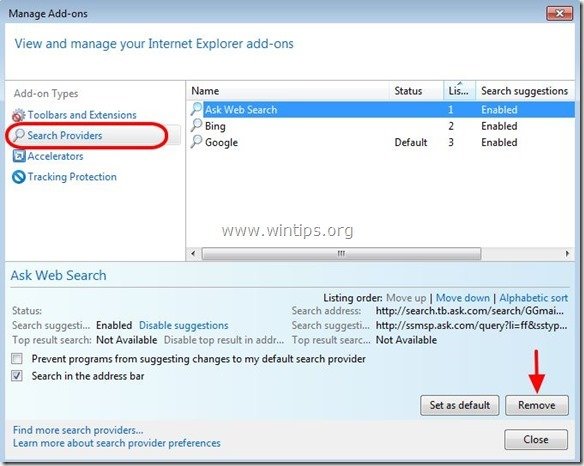
6. wählen Sie "Symbolleisten und Erweiterungen". im linken Fensterbereich und wählen Sie dann und Deaktivieren Sie alle Symbolleisten und Erweiterungen von " Mindspark Interaktives Netzwerk ".
- VonDocZuPDF Suchassistent BHO Symbolleiste BHO
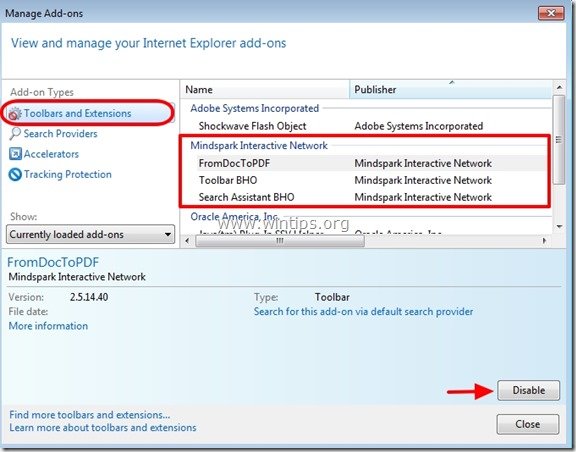
7. alle Internet Explorer-Fenster schließen und Neustart Ihr Browser .
8. Weiter zu Schritt 3 .
Google Chrome
So entfernen Sie VonDocZuPDF Symbolleiste & VonDocZuPDF (Ask.com) Sucheinstellungen von Google Chrome.
1. Öffnen Sie Google Chrome und gehen Sie zum Menü Chrome  und wählen Sie " Einstellungen ".
und wählen Sie " Einstellungen ".
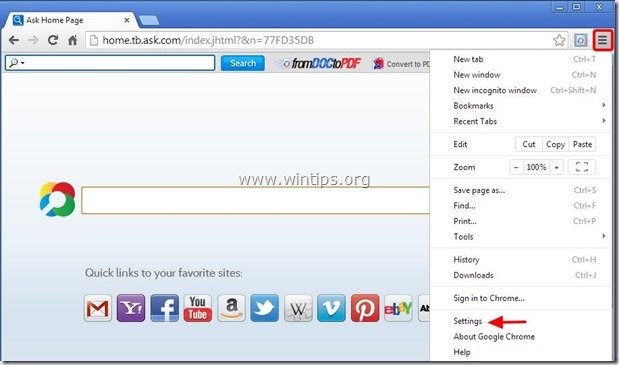
2. Finden Sie die " Beim Einschalten " und wählen Sie " Seiten einstellen ".
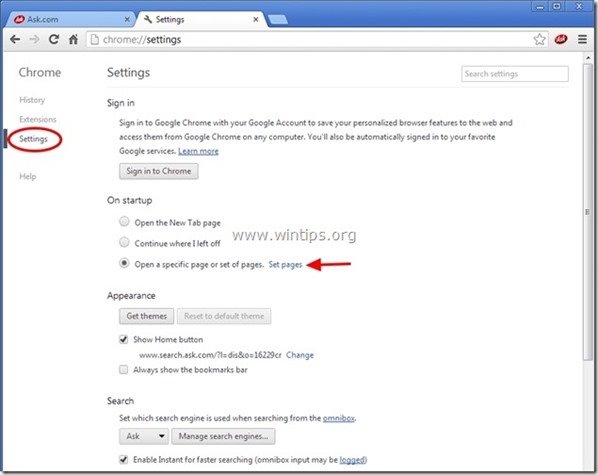
3. löschen die " home.tb.ask.com " auf den Startseiten durch Drücken der Taste " X Symbol" auf der rechten Seite.
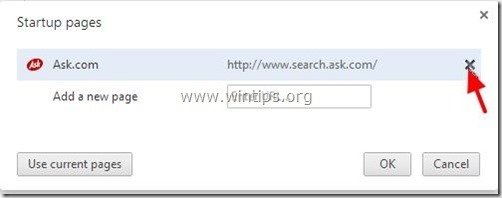
4 Legen Sie Ihre bevorzugte Startseite fest. (z. B. http://www.google.com) und drücken Sie " OK ".
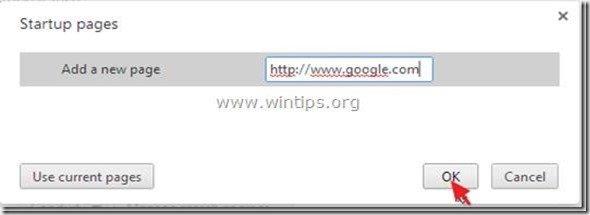
5. Unter " Erscheinungsbild "Abschnitt, aktivieren Sie die Option " Schaltfläche "Home" anzeigen " und wählen Sie die Option " Ändern Sie ”.
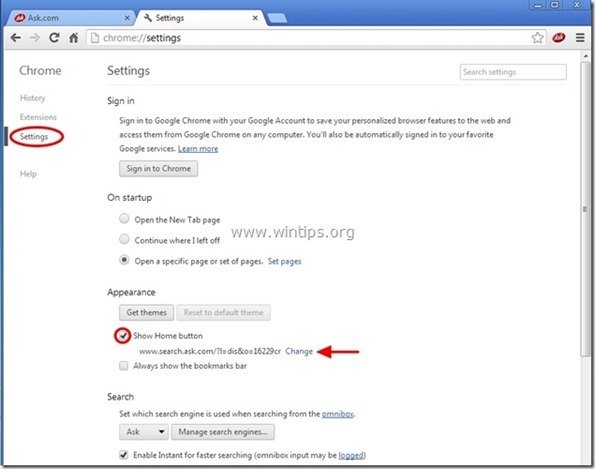
6. löschen die " search.ask.com " Eintrag von " Diese Seite öffnen Kasten".
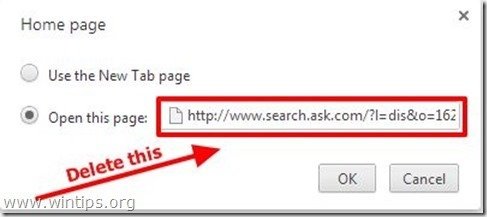
7. typ (wenn Sie möchten) Ihre bevorzugte Webseite zu öffnen, wenn Sie die Taste " Hauptseite " (z. B. www.google.com) oder dieses Feld leer lassen und drücken Sie " OK ”.
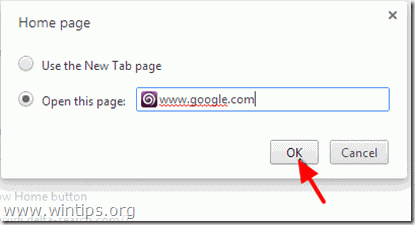
5. Weiter zu " Suche " und wählen Sie " Verwalten von Suchmaschinen ".
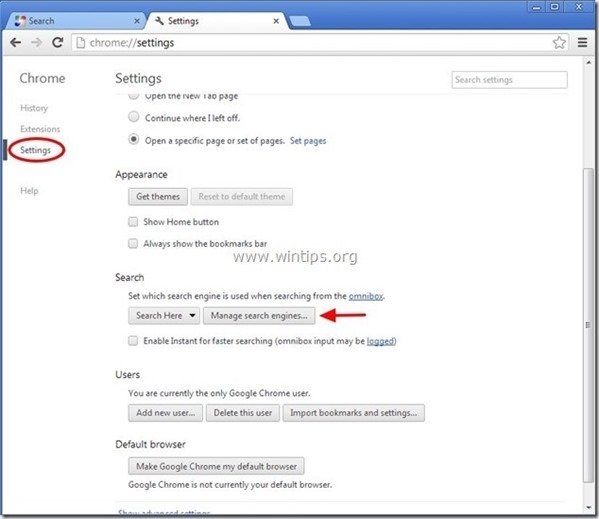
6. wählen Sie Ihre bevorzugte Standard-Suchmaschine (z. B. Google-Suche) und drücken Sie " Standard machen ".
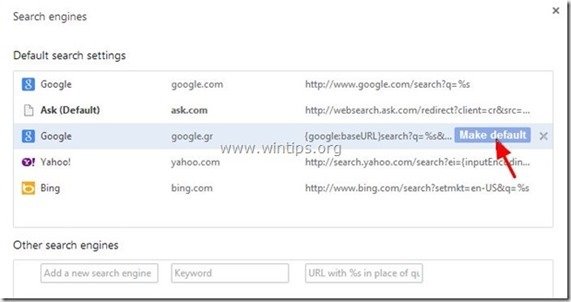
7. Wählen Sie dann die Fragen.com Suchmaschine " search.tb.ask.com" und es entfernen durch Drücken der Taste " X "Symbol auf der rechten Seite.
Wählen Sie " Erledigt " zu schließen " Suchmaschine Fenster".
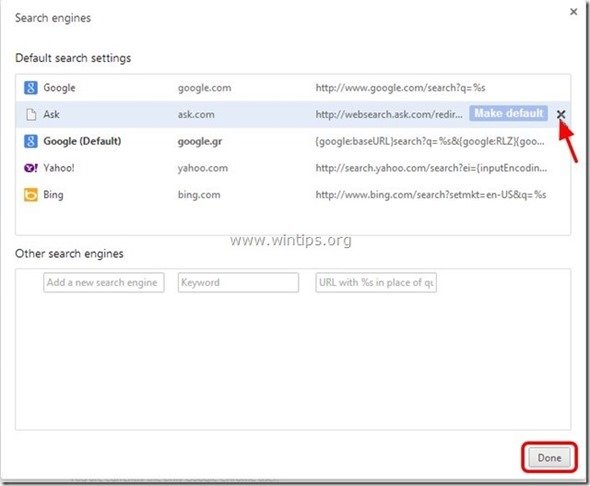
8. Wählen Sie " Erweiterungen " auf der linken Seite.
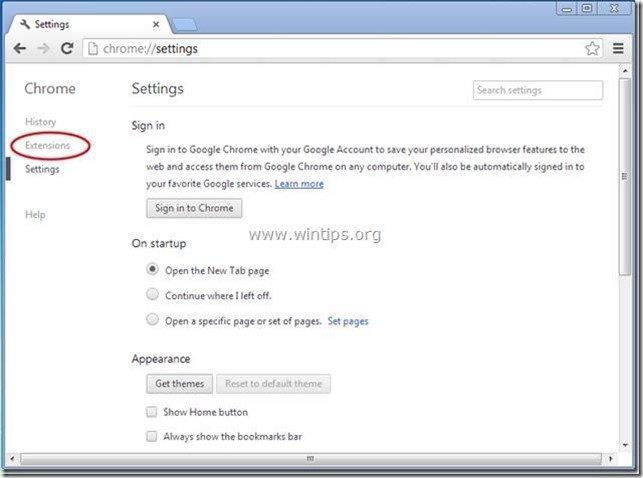
9. In " Erweiterungen "Optionen entfernen die " VonDocZuPDF ", indem Sie auf das Symbol recyceln Symbol auf der rechten Seite.
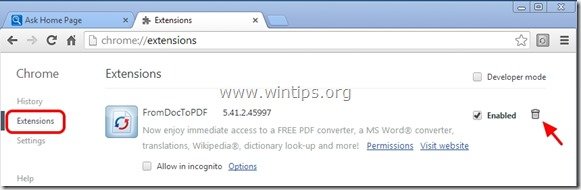
10. Schließen Sie alle Google Chrome-Fenster und weiter zu Schritt 3 .
Mozilla Firefox
So entfernen Sie VonDocZuPDF Symbolleiste & VonDocZuPDF (Ask.com) Sucheinstellungen von Mozilla Firefox.
1. Klicken Sie auf " Firefox" oben links im Firefox-Fenster und gehen Sie zu " Optionen ”.
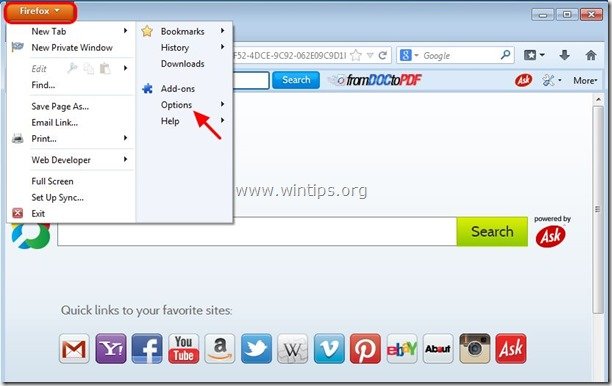
2. In " Allgemein Registerkarte ", löschen die unerwünschte Homepage: " http://home.tb.ask.com " Seite von " Hauptseite " und geben Sie Ihre bevorzugte Homepage ein (z. B. http://www.google.com).
Presse " OK ", wenn Sie fertig sind.
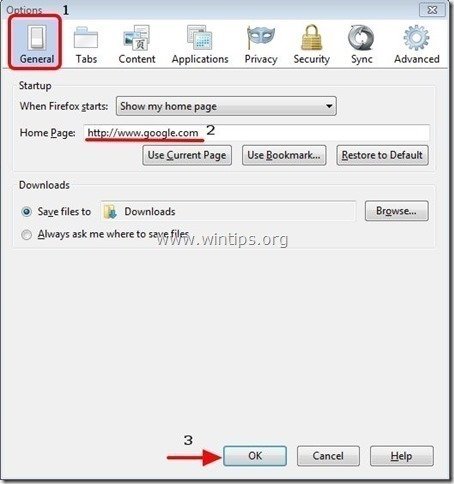
3. Gehen Sie im Firefox-Menü auf " Werkzeuge " > " Add-ons verwalten ”.
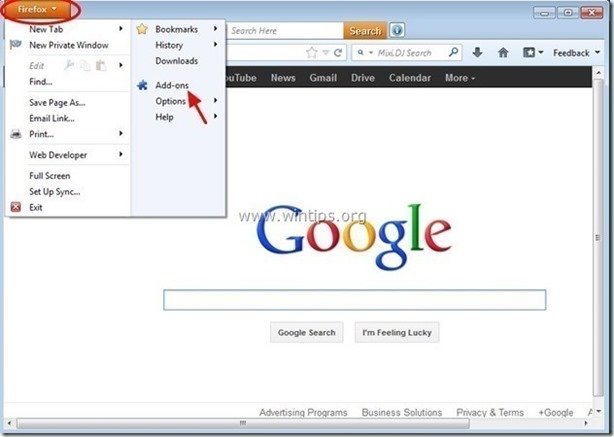
4. Wählen Sie "Erweiterungen" auf der linken Seite und entfernen Sie dann die unerwünschten " VonDocZuPDF ” Erweiterungen durch Drücken der Taste " entfernen Schaltfläche ".
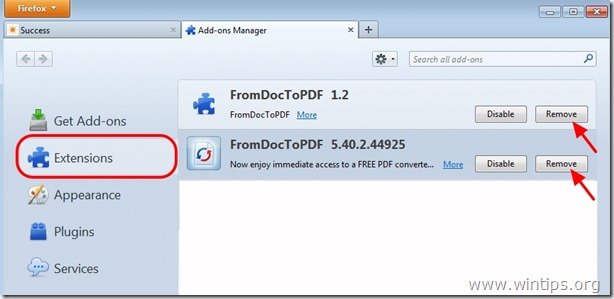
5. Wählen Sie " Plugins " auf der linken Seite und setzen Sie das unerwünschte " MindSpark Symbolleisten-Plattform "Plugin zu " Niemals Aktivieren " (Deaktivieren).
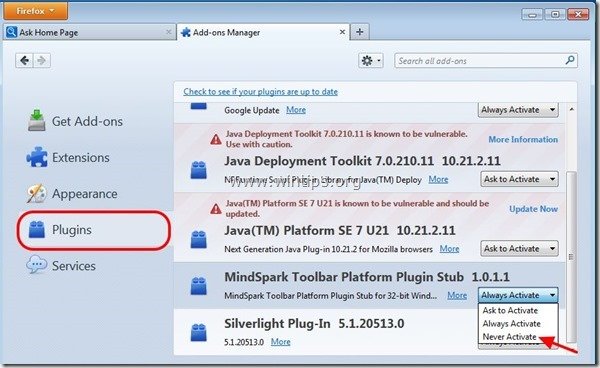
6. schließen Sie alle Firefox Fenster und starten Sie Firefox neu.
7. Fahren Sie fort mit dem nächster Schritt .
Schritt 3: Verhindern " VonDocZuPDF "Programme beim Windows-Start nicht ausführen.
1. herunterladen und laufen. CCleaner.
2. bei "CCleaner" Hauptfenster, wählen Sie " Werkzeuge " auf der linken Seite des Fensters.
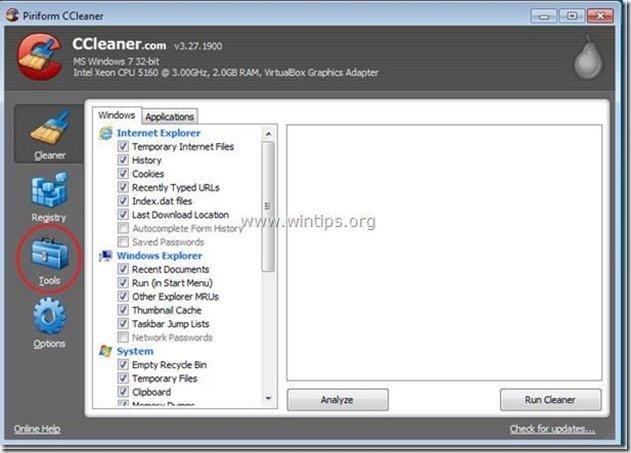
3. In " Werkzeuge Abschnitt ", wählen Sie " Startup ".
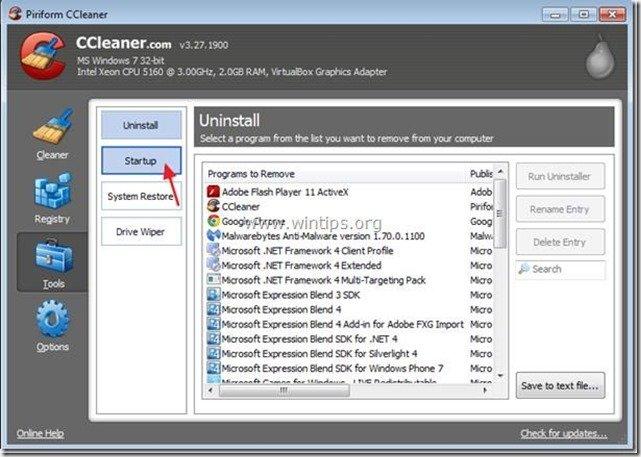
4. Wählen Sie " Windows " und dann Wählen Sie und löschen die folgenden bösartigen Einträge:
- FromDocToPDF Search Scope Monitor MindSpark "C:\PROGRA~1\FROMDO~2\bar\1.bin\65srchmn.exe" /m=2 /w /h FromDocToPDF_65 Browser Plugin Loader VER_COMPANY_NAME C:\PROGRA~1\FROMDO~2\bar\1.bin\65brmon.exe
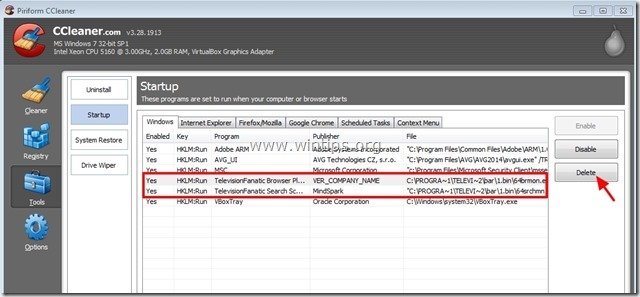
5. schließen “ CCleaner " und fahren Sie mit dem nächsten Schritt fort.
Schritt 4: Bereinigen Sie die verbleibenden Registrierungseinträge mit "AdwCleaner".
1. laden Sie das Dienstprogramm "AdwCleaner" herunter und speichern Sie es auf Ihrem Desktop.
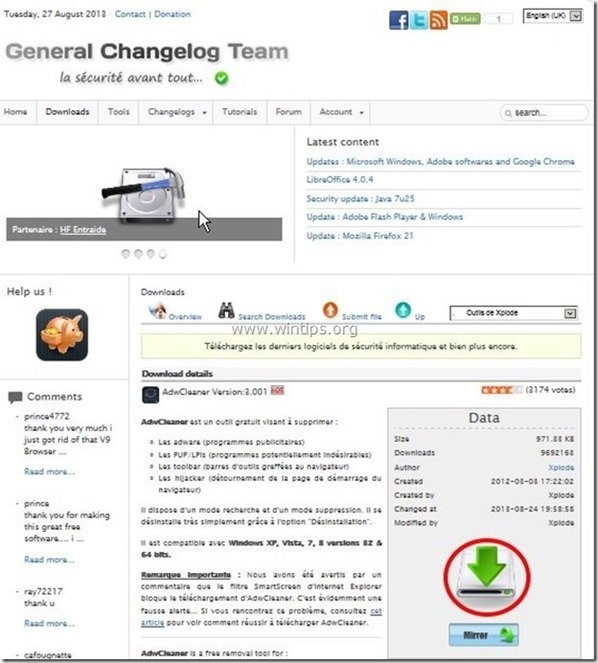
2. alle geöffneten Programme schließen und Doppelklick zu öffnen "AdwCleaner" von Ihrem Desktop aus.
3. Presse " Scannen ”.
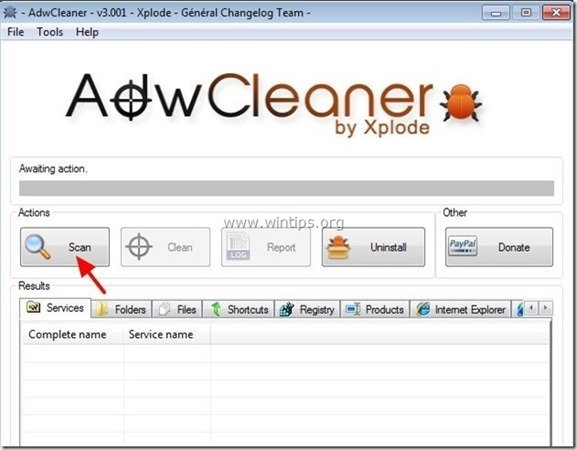
4. Wenn der Scanvorgang abgeschlossen ist, drücken Sie "Sauber ", um alle unerwünschten bösartigen Einträge zu entfernen.
4. Presse " OK " auf " AdwCleaner - Informationen" und drücken Sie " OK " wieder Ihren Computer neu zu starten .
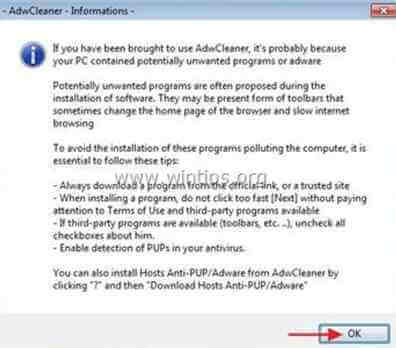
5. Wenn Ihr Computer neu startet, schließen " AdwCleaner"-Informationen (Readme-Fenster) und fahren Sie mit dem nächsten Schritt fort.
Schritt 5: Reinigen Ihr Computer bleibt nicht bösartige Bedrohungen.
Herunterladen und installieren Eines der zuverlässigsten KOSTENLOSEN Anti-Malware-Programme, um Ihren Computer von verbleibenden bösartigen Bedrohungen zu befreien. Wenn Sie ständig vor bestehenden und zukünftigen Malware-Bedrohungen geschützt sein wollen, empfehlen wir Ihnen, Malwarebytes Anti-Malware PRO zu installieren:
MalwarebytesTM-Schutz
Entfernt Spyware, Adware und Malware.
Starten Sie jetzt Ihren kostenlosen Download!
1. Laufen " Malwarebytes Anti-Malware" und lassen Sie das Programm bei Bedarf auf die neueste Version und die bösartige Datenbank aktualisieren.
2. Wenn das Hauptfenster von "Malwarebytes Anti-Malware" auf Ihrem Bildschirm erscheint, wählen Sie die Schaltfläche " Schnellsuche durchführen " und drücken Sie dann " Scannen " und lassen Sie das Programm Ihr System nach Bedrohungen durchsuchen.
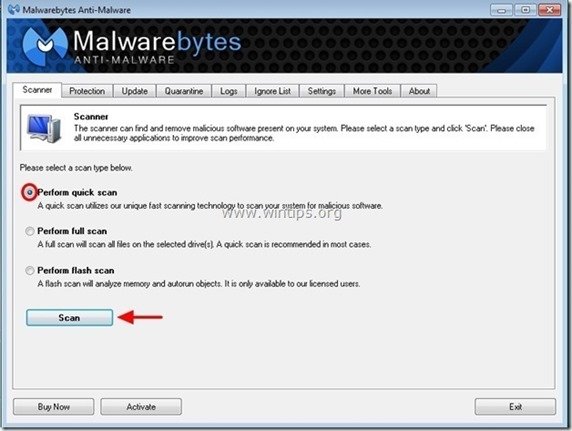
3. Wenn der Scanvorgang abgeschlossen ist, drücken Sie "OK" um die Informationsmeldung zu schließen, und dann Presse die "Ergebnisse anzeigen" Taste zu siehe und entfernen die gefundenen bösartigen Bedrohungen.
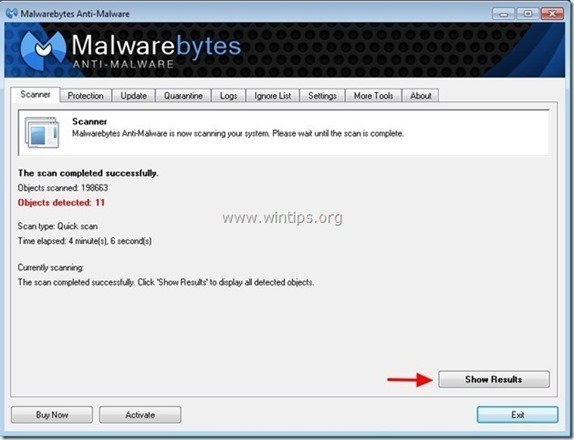 .
.
4. im Fenster "Ergebnisse anzeigen" prüfen - mit der linken Maustaste- alle infizierten Objekte und wählen Sie dann die Option " Ausgewählte entfernen "Option und lassen Sie das Programm die ausgewählten Bedrohungen entfernen.
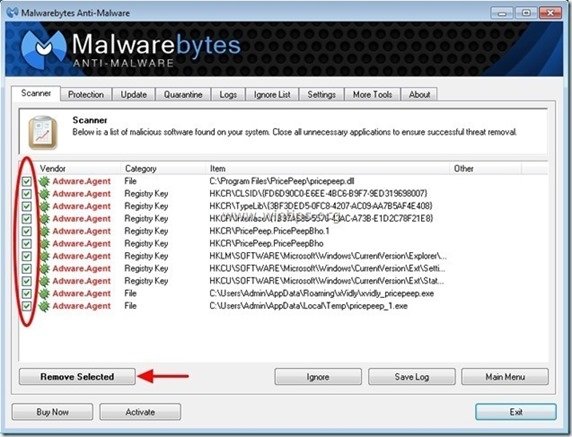
5. Wenn der Prozess der Entfernung infizierter Objekte abgeschlossen ist , "Starten Sie Ihr System neu, um alle aktiven Bedrohungen ordnungsgemäß zu entfernen"
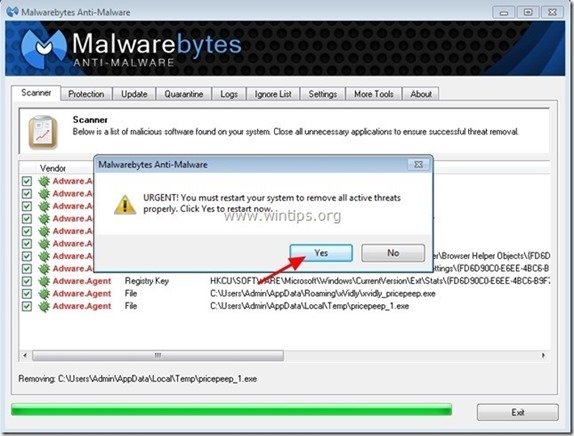
6. Weiter zum nächster Schritt.
Schritt 6: Entfernen Sie unerwünschte Dateien und Einträge.
Verwendung " CCleaner "Programm und fahren Sie fort mit sauber Ihr System von temporären Internet-Dateien und ungültige Registrierungseinträge.*
* Wenn Sie nicht wissen, wie Sie die Software installieren und verwenden "CCleaner", diese Anweisungen lesen .

Andy Davis
Der Blog eines Systemadministrators über Windows